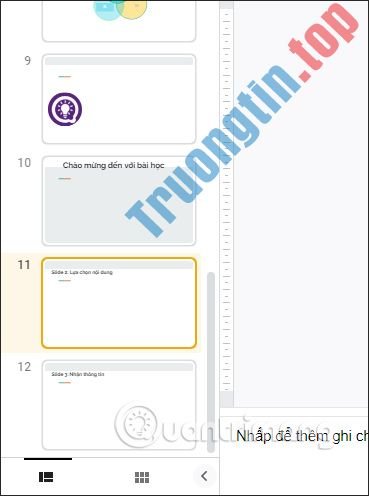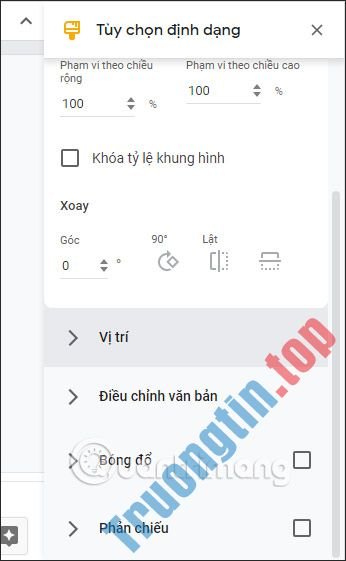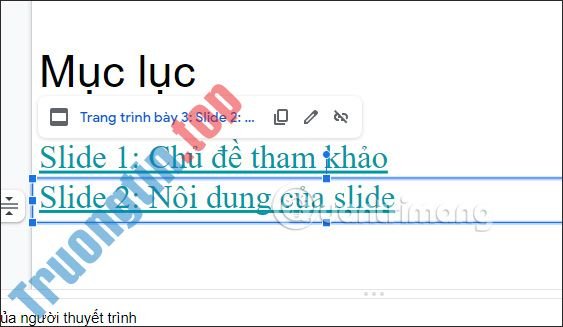Cũng giống như PowerPoint, Google Slides cung cấp tới người sử dụng đầy đủ công cụ để bạn soạn thảo nội dung trình bày trong slide như chèn hình ảnh vào slide và chỉnh sửa ảnh trong slide. Hình ảnh trong Google Slides vẫn cũng đều có thể thu nhỏ lại thông qua công cụ cắt hình ảnh, thêm bộ lọc màu cho ảnh hoặc sử dụng một vài hiệu ứng cho ảnh. Điều này sẽ tạo ra điểm khác biệt, thu hút hơn cho ảnh và cũng tạo được điểm đặc biệt cho slide thuyết trình. Bài viết dưới đây sẽ chỉ dẫn độc giả cách chỉnh sửa hình ảnh trong Google Slides.
Video chỉ dẫn chỉnh ảnh chèn trong Google Slides
Hướng dẫn chỉnh sửa ảnh trong Google Slides
Bước 1:
Bạn nhấn Chèn rồi chọn Hình ảnh để tải hình ảnh từ máy tính hoặc lưu giữ trong Drive vào slide thuyết trình. Để cắt hình ảnh, nhấp chuột phải vào ảnh rồi chọn Cắt hình ảnh trong menu hiển thị.

Lúc này xung quanh hình ảnh là khung hình viền đen, chúng ta điều tiết khung này để cắt hình ảnh.

Bước 2:
Tiếp đến nhấp chuột phải vào khung ảnh rồi chọn Tùy chọn định dạng .

Lúc này hiển thị giao diện ở bên phải với các chọn lựa chỉnh định hình hình ảnh.

Chẳng hạn bạn cũng đều có thể chọn lựa màu mới cho hình ảnh với nhiều gam màu như dưới đây. Nếu muốn quay lại màu cũ thì bấm vào Không có lớp màu phủ lại.

Tiếp đến phần Điều chỉnh sẽ được các thanh để chỉnh độ tương phản, ánh sáng, trong suốt cho hình ảnh. Để quay về định hình mới đầu thì nhấn Đặt lại.

Ngoài ra bên dưới có 2 tùy chọn Bóng đổ và Phản chiếu để bạn thêm những hiệu ứng thú vị cho hình ảnh. Chúng ta điều chỉnh các hiệu ứng cho ảnh sao cho thích phù hợp với slide trình bày và bố cục của ảnh trong slide nội dung.
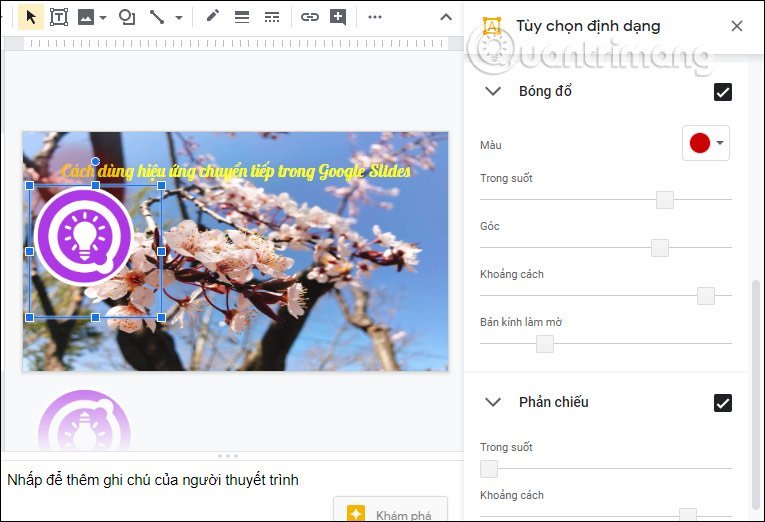
Xem thêm:
- Cách thêm hiệu ứng chuyển tiếp trong Google Slides
- Cách nhúng Google Slide vào Google Docs
chèn ảnh vào Google Slides, cách chèn ảnh vào Google Slides, chèn ảnh trong Google Slides, cách chỉnh màu ảnh Google Slides, chỉnh hiệu ứng ảnh Google Slides, cách chỉnh định dạng ảnh Google Slides
Nội dung Cách chỉnh sửa ảnh trong Google Slides được tổng hợp sưu tầm biên tập bởi: Tin Học Trường Tín. Mọi ý kiến vui lòng gửi Liên Hệ cho truongtin.top để điều chỉnh. truongtin.top tks.
Bài Viết Liên Quan
Bài Viết Khác
- Sửa Wifi Tại Nhà Quận 4
- Cài Win Quận 3 – Dịch Vụ Tận Nơi Tại Nhà Q3
- Vệ Sinh Máy Tính Quận 3
- Sửa Laptop Quận 3
- Dịch Vụ Cài Lại Windows 7,8,10 Tận Nhà Quận 4
- Dịch Vụ Cài Lại Windows 7,8,10 Tận Nhà Quận 3
- Tuyển Thợ Sửa Máy Tính – Thợ Sửa Máy In Tại Quận 4 Lương Trên 10tr
- Tuyển Thợ Sửa Máy Tính – Thợ Sửa Máy In Tại Quận 3
- Cách bật tắt checkbox trong File Explorer Windows 10
- Cách chỉnh sửa hình ảnh đăng lên Facebook
- Đánh giá chi tiết OPPO Reno6 Z 5G: Chip Dimensity 800U chơi game cực đã, camera chất lượng cùng thời lượng pin liên tục 10 tiếng
- Chuyển đổi các bài hát trên iTunes sang định dạng MP3 với 5 bước dễ dàng
- Dịch Vụ Sửa Máy Tính Đường Bùi Hữu Nghĩa Quận Bình Thạnh